क्या आप प्रभावी एचपी ड्राइवर डाउनलोड, अपडेट और इंस्टॉलेशन गाइड की तलाश कर रहे हैं? यदि हाँ, तो आप सही पृष्ठ पर आ गए हैं। यह पोस्ट आपके विंडोज पीसी पर एचपी प्रिंटर के लिए प्रिंटर ड्राइवर डाउनलोड करने के सबसे आसान तरीके साझा करता है।
एचपी प्रिंटर के साथ मुद्रण को सरल और आसान बना दिया गया है और इसलिए यदि उपयोगकर्ता कभी भी ऐसी किसी भी समस्या का सामना करते हैं जो रोकता है उन्हें प्रिंटर का सुचारू रूप से उपयोग करने से रोकता है, फिर उन्हें प्रिंटर ड्राइवरों की स्थिति को देखने की आवश्यकता होती है और संभवत: HP प्रिंटर ड्राइवर डाउनलोड करें उनके प्रिंटर मुद्दों को ठीक करने के लिए।
नवीनतम प्रिंटर ड्राइवर अद्यतनों को स्थापित करने से अधिकांश प्रिंटर-संबंधी समस्याओं को हल करने की क्षमता है, लेकिन किसी को इसके तरीकों के बारे में पता होना चाहिए Windows 10 के लिए HP प्रिंटर ड्राइवर डाउनलोड करें सहज और सरल तरीके से।
विंडोज 10 के लिए एचपी प्रिंटर ड्राइवर डाउनलोड के लिए सबसे अनुशंसित विधि
अपने विंडोज पीसी पर प्रिंटर के लिए एचपी ड्राइवरों के नवीनतम संस्करण को डाउनलोड करने और स्थापित करने का सबसे सरल और सबसे विश्वसनीय तरीका बिट ड्राइवर अपडेटर है। सॉफ्टवेयर न केवल आपके माउस के एक क्लिक में सभी एचपी और अन्य हार्डवेयर ड्राइवरों को स्वचालित रूप से अपडेट करता है बल्कि आपके कंप्यूटर के प्रदर्शन को एक नए स्तर पर ले जाता है। आप नीचे दिए गए बटन पर क्लिक करके इस कार्यक्रम को मुफ़्त में आज़मा सकते हैं।

इस ब्लॉग में, हम तीन मुख्य तरीकों पर ध्यान देंगे जिनके द्वारा आप अपने विंडोज 10 पीसी पर एचपी प्रिंटर के लिए ड्राइवर डाउनलोड कर सकते हैं।
Windows 10 के लिए HP प्रिंटर ड्राइवर डाउनलोड और अपडेट करने के सरल तरीके
नीचे दिया गया भाग एचपी प्रिंटर सॉफ्टवेयर के मैनुअल के साथ-साथ स्वचालित डाउनलोड करने के चरणों को स्पष्ट करेगा।
1. एचपी वेबसाइट से एचपी प्रिंटर ड्राइवर डाउनलोड करें
आश्चर्य है कि विंडोज 10 के लिए एचपी प्रिंटर ड्राइवर को कैसे डाउनलोड और इंस्टॉल किया जाए? नीचे दिए गए चरण आपको एचपी की आधिकारिक सहायता वेबसाइट से एचपी ड्राइवर विंडोज 10 डाउनलोड करने के लिए मार्गदर्शन करेंगे, लेकिन आपको इस प्रक्रिया के लिए समय बिताने के लिए तैयार रहना होगा।
इसके अलावा, आपको तकनीकी रूप से मजबूत होना चाहिए और यह सुनिश्चित करना चाहिए कि आप सही ड्राइवर पैकेज की पहचान कर सकें। इसके अतिरिक्त, नीचे दिए गए चरणों के साथ आगे बढ़ने से पहले HP प्रिंटर मॉडल नंबर को संभाल कर रखें।
मैन्युअल रूप से HP प्रिंटर के लिए प्रिंटर ड्राइवर डाउनलोड करने के चरण:
नीचे हमने प्रिंटर ड्राइवरों को मैन्युअल रूप से प्राप्त करने के लिए त्वरित चरणों की रूपरेखा दी है।
- दौरा करना एचपी सपोर्ट वेबसाइट।
- चूंकि आप एचपी प्रिंटर ड्राइवरों की तलाश कर रहे हैं, इसलिए, के विकल्प पर क्लिक करें मुद्रक।

- फिर, उत्पाद का नाम दर्ज करें खोज बॉक्स और हिट प्रस्तुत करना बटन।
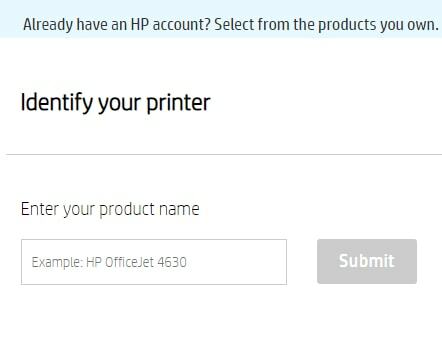
- के अनुसार सही ड्राइवर पैकेज की पहचान करें खिड़कियाँ ओएस संस्करण जो आपके पास है जैसे कि विंडोज 10, 8, या 7।
- आगे, एचपी प्रिंटर ड्राइवर डाउनलोड करें आपके कंप्यूटर पर पैकेज।
- एक बार HP ड्राइवर डाउनलोड प्रक्रिया पूरी हो जाने के बाद, डाउनलोड की गई .exe फ़ाइल पर डबल-क्लिक करके इंस्टॉलेशन विज़ार्ड लॉन्च करें।
- स्थापना प्रक्रिया को पूरा करने और अपने पीसी को पुनरारंभ करने के लिए ऑन-स्क्रीन निर्देशों का पालन करें।
यह भी पढ़ें: विंडोज पीसी पर "प्रिंटर नॉट रिस्पॉन्डिंग" त्रुटि को कैसे ठीक करें?
2. Windows 10 के लिए HP प्रिंटर ड्राइवर्स को अपडेट करने के लिए डिवाइस मैनेजर का उपयोग करें
आप विंडोज बिल्ट-इन यूटिलिटी का भी उपयोग कर सकते हैं जिसे डिवाइस मैनेजर के रूप में जाना जाता है HP प्रिंटर के लिए प्रिंटर ड्राइवर डाउनलोड और इंस्टॉल करना. यहां वे चरण दिए गए हैं, जिन्हें करने के लिए आपको अनुसरण करने की आवश्यकता है।
- अपने कीबोर्ड पर, त्वरित एक्सेस मेनू खोलने के लिए Windows लोगो और X कुंजी दबाएं। फिर, अपने पीसी पर इसे खोलने के लिए डिवाइस मैनेजर विकल्प पर क्लिक करें।

- Printers या Print Queues कैटेगरी में जाएं और उस कैटेगरी में प्रिंटर डिवाइसेज के नाम देखने के लिए उस पर क्लिक करें।
- अपने HP प्रिंटर पर राइट-क्लिक करें और दिखाई देने वाले पॉप-मेनू से ड्राइवर अपडेट करें विकल्प चुनें।
- इसके बाद, 'अपडेट किए गए ड्राइवर सॉफ़्टवेयर के लिए स्वचालित रूप से खोजें' विकल्प चुनें।
- आपका विंडोज ऑपरेटिंग सिस्टम तब होगा उपयुक्त एचपी ड्राइवर डाउनलोड और इंस्टॉल करें प्रिंटर के लिए।
- सफल ड्राइवर स्थापना के बाद, अपने कंप्यूटर को पुनरारंभ करें।
3. विंडोज 10 के लिए मुफ्त एचपी ड्राइवर डाउनलोड के लिए बिट ड्राइवर अपडेटर का उपयोग करें (अनुशंसित)
यदि आप उपर्युक्त मैनुअल विधियों से सहज नहीं हैं, तो आप हमेशा एचपी प्रिंटर सॉफ्टवेयर डाउनलोड करने की स्वचालित विधि का उपयोग कर सकते हैं।
इसका उपयोग करना फ्री ड्राइवर अपडेटर टूल पसंद बिट ड्राइवर अपडेटर एक सुरक्षित, विश्वसनीय, तेज, आसान और सबसे बढ़कर एक स्वचालित विधि है। इसका मतलब है कि आप बस अपने सिस्टम पर उपकरण स्थापित कर सकते हैं और फिर आराम कर सकते हैं क्योंकि उपकरण स्वचालित रूप से आपके कंप्यूटर की सभी ड्राइवर-संबंधी जरूरतों का ख्याल रखेगा।
बिट ड्राइवर अपडेटर की शानदार विशेषताएं और गुण:

आइए नीचे विस्तार से इस टूल की शानदार विशेषताओं और लाभों को देखें।
- मिनटों के भीतर कई ड्राइवरों को भी स्थापित करने के लिए टूल को एक-क्लिक अपडेट सुविधा के साथ सक्षम किया गया है।
- अपने पीसी ड्राइवरों को हर समय अप-टू-डेट रखता है।
- पीसी के प्रदर्शन और गति को बढ़ाता है।
- उपकरण डिवाइस ड्राइवरों का बैकअप लेने और उन्हें पुनर्स्थापित करने में सक्षम है।
- यह टूल आपके पीसी को पूरी तरह से स्कैन करने और गलत ड्राइवरों को तुरंत ढूंढने में सक्षम है।
- टूल में एक बड़ा ड्राइवर डेटाबेस है जो सभी पीसी ड्राइवरों के नवीनतम संस्करण प्रस्तुत कर सकता है।
- बिट ड्राइवर अपडेटर आपके पीसी पर केवल वास्तविक ड्राइवर स्थापित करता है, जिससे संगतता समस्याएं समाप्त हो जाती हैं।
HP प्रिंटर ड्राइवर को स्वचालित रूप से डाउनलोड करने के चरण:
बिट ड्राइवर अपडेटर के साथ एचपी प्रिंटर के लिए ड्राइवर डाउनलोड करने के तरीके के बारे में चरण-दर-चरण निर्देश यहां दिए गए हैं।
- अपने विंडोज कंप्यूटर पर बिट ड्राइवर अपडेटर प्रोग्राम को तुरंत डाउनलोड और इंस्टॉल करें।

- सिस्टम से दोषपूर्ण या अनुपस्थित ड्राइवरों का पता लगाने के लिए स्कैन को शेड्यूल करने या ऑन-डिमांड ड्राइवर स्कैन चलाने के लिए इस टूल का उपयोग करें।
- स्कैनिंग हो जाने के बाद, आप "अपडेट" बटन पर क्लिक कर सकते हैं HP प्रिंटर ड्राइवर डाउनलोड करें आपके कंप्यूटर पर स्वचालित रूप से। यह टूल अपने बड़े डेटाबेस से नवीनतम वास्तविक और प्रासंगिक HP प्रिंटर ड्राइवर प्राप्त करेगा।
- इसके बाद, टूल डाउनलोड किए गए एचपी प्रिंटर ड्राइवर पैकेज की स्थापना को भी स्वचालित रूप से पूरा करेगा।
एचपी यूनिवर्सल प्रिंटर ड्राइवर्स की कुछ सराहनीय विशेषताएं
चाहे आपको अपने डेस्कटॉप या लैपटॉप के लिए प्रिंटर की आवश्यकता हो, एचपी यूनिवर्सल प्रिंटर ड्राइवर न केवल एचपी प्रिंटर बल्कि कुछ गैर एचपी उपकरणों के लिए भी वन-स्टॉप प्रिंटिंग समाधान प्रदान करता है। एचपी यूनिवर्सल प्रिंटर ड्राइवर्स का उपयोग करने की विशेषताएं और लाभ यहां दिए गए हैं:
- उपयोगकर्ता इस ड्राइवर को कई उपकरणों और प्लेटफार्मों के साथ कॉन्फ़िगर कर सकते हैं।
- तकनीकी सहायता टीम पर उपयोगकर्ताओं की निर्भरता कम हो जाती है क्योंकि यह प्रिंटर ड्राइवर डिवाइस सुविधाओं की पहचान करने के लिए द्विदिश संचार का उपयोग करता है।
- मुद्रण कार्य के लिए एक एन्क्रिप्शन सुविधा प्रदान करता है।
- विभिन्न उपकरणों पर एक निरंतर मुद्रण इंटरफ़ेस और लेआउट रखता है।
- पारंपरिक या गतिशील मोड में इस्तेमाल किया जा सकता है।
यह भी पढ़ें: विंडोज 10 में प्रिंटर ड्राइवर्स को कैसे अपडेट करें
क्या आपने HP प्रिंटर के लिए प्रिंटर ड्राइवर डाउनलोड करने का प्रबंधन किया है?
यह हमें उस लेख के अंत में लाता है जहाँ आपने सरल और प्रभावी तकनीकों के बारे में सीखा Windows 10 के लिए HP प्रिंटर ड्राइवर अपडेट और डाउनलोड करें. उम्मीद है, एचपी प्रिंटर सॉफ्टवेयर डाउनलोड करने के लिए हमारे तरीके आपके लिए उपयोगी साबित हुए हैं।
अपने सवाल या सुझाव हमारे लिए नीचे कमेंट बॉक्स में लिखें। साथ ही, हमारे न्यूज़लेटर्स की सदस्यता लें या तकनीक और गैजेट्स की दुनिया से विभिन्न विषयों पर खुद को पोस्ट करने के लिए सोशल मीडिया साइटों पर हमें फॉलो करें।